Windows 11/10에서 시작 시 Spotify가 열리지 않도록 하는 방법
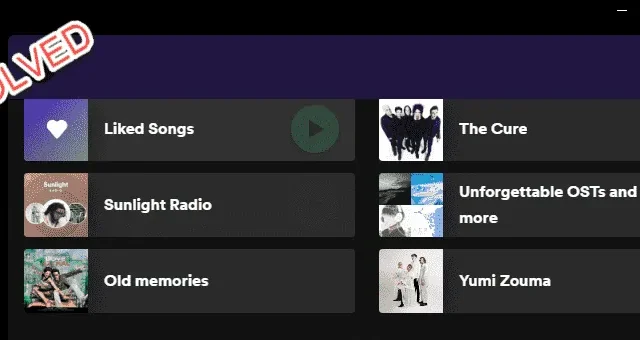
Windows 11에서 시작 시 Spotify가 열리지 않도록 하는 방법
방법 1 – Spotify 내에서 자동 시작 비활성화
1단계 – Spotify 앱을 엽니다 .
2단계 – 오른쪽 상단 모서리에 계정 이미지가 표시됩니다 . 그것을 클릭하고 ” 설정 “을 누릅니다.
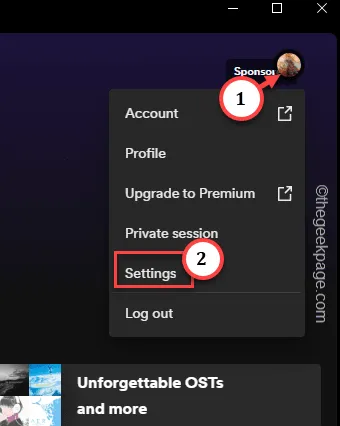
3단계 – 이제 아래로 내려가서 ” 시작 및 창 동작 “을 찾으십시오.
4단계 – 자세히 보면 ” 컴퓨터에 로그인한 후 자동으로 Spotify 열기 ” 옵션이 표시됩니다.
5단계 – 드롭다운 목록에서 ” 아니오 ” 로 설정하십시오 .
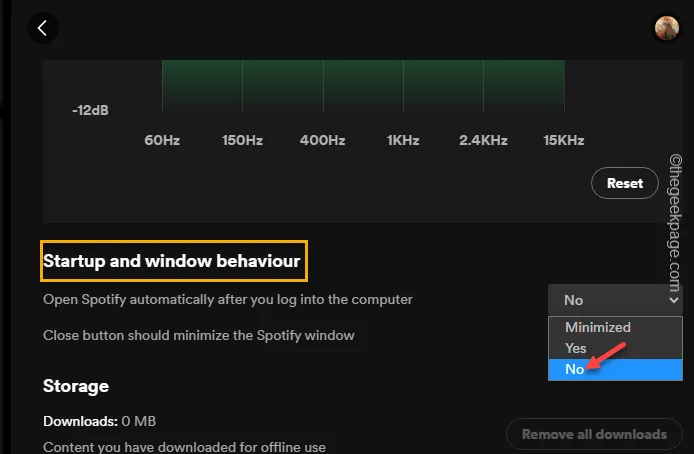
방법 2 – 작업 관리자 사용
1단계 – Win+X 키를 함께 사용하여 전원 메뉴를 시작합니다 .
2단계 – 그런 다음 ” 작업 관리자 “를 눌러 엽니다.
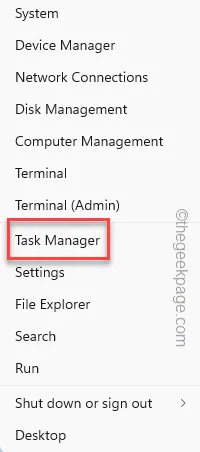
3단계 – 그런 다음 3 줄 버튼 을 클릭 하고 ” 앱 시작 ” 탭을 엽니다.
[Windows 10 사용자라면 시작 탭입니다. ]
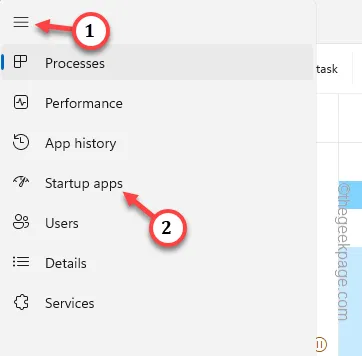
4단계 – 해당 목록에 ” Spotify ” 항목이 표시됩니다 .
5단계 – ” Spotify ” 앱을 마우스 오른쪽 버튼으로 탭하고 ” 비활성화 “를 탭합니다.
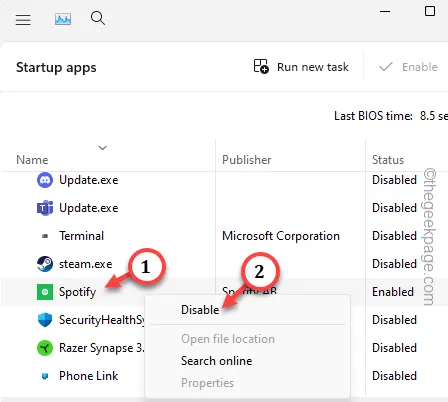
방법 3 – 설정에서 시작 옵션 사용
1단계 – Win+I 키를 함께 사용하여 설정을 엽니다 .
2단계 – 그런 다음 ” 앱 “을 누릅니다.
3단계 – 앱의 ” 시작 ” 목록을 열어 모든 시작 앱 목록을 가져옵니다.
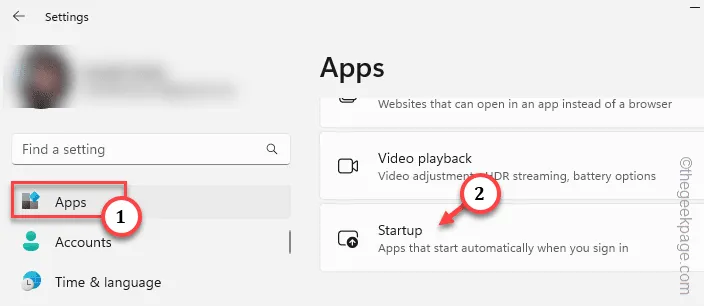
4단계 – ” Spotify ” 앱을 ” 끄기 ” 모드로 전환합니다.
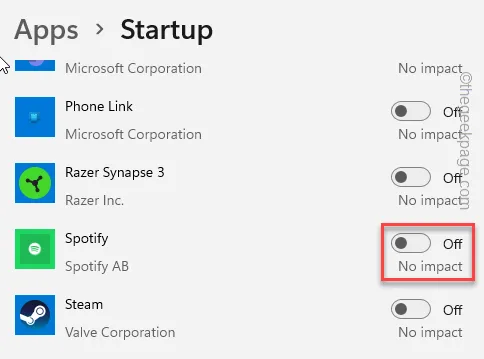
설정 창을 닫습니다 .


답글 남기기